Si cuentas con un ordenador con Windows 11 instalado en su interior, tienes la posibilidad de acceder a una de las mejores inteligencias artificiales del mercado, ¿cuál? Pues ni más ni menos que Copilot. A pesar de que esta IA ya se encuentra disponible en todos los ordenadores que poseen el último sistema operativo de Microsoft, utilizarla puede llegar a ser bastante complicado.
Por ejemplo, para poder generar imágenes de IA con Copilot en Windows 11 es necesario seguir varios pasos. Teniendo en cuenta esto, y suponiendo que has llegado hasta aquí buscando una ayuda al respecto, hemos preparado un tutorial en el que te enseñaremos a generar imágenes de forma gratuita utilizando esta inteligencia artificial.
Así puedes crear imágenes de IA con Copilot gratis en Windows 11
Antes de que te mostremos el tutorial en cuestión, deberás activar Copilot en Windows 11 para poder generar imágenes. Si ya lo tienes activado, podrás crear imágenes de forma gratuita (el límite máximo diario es de 10 imágenes).
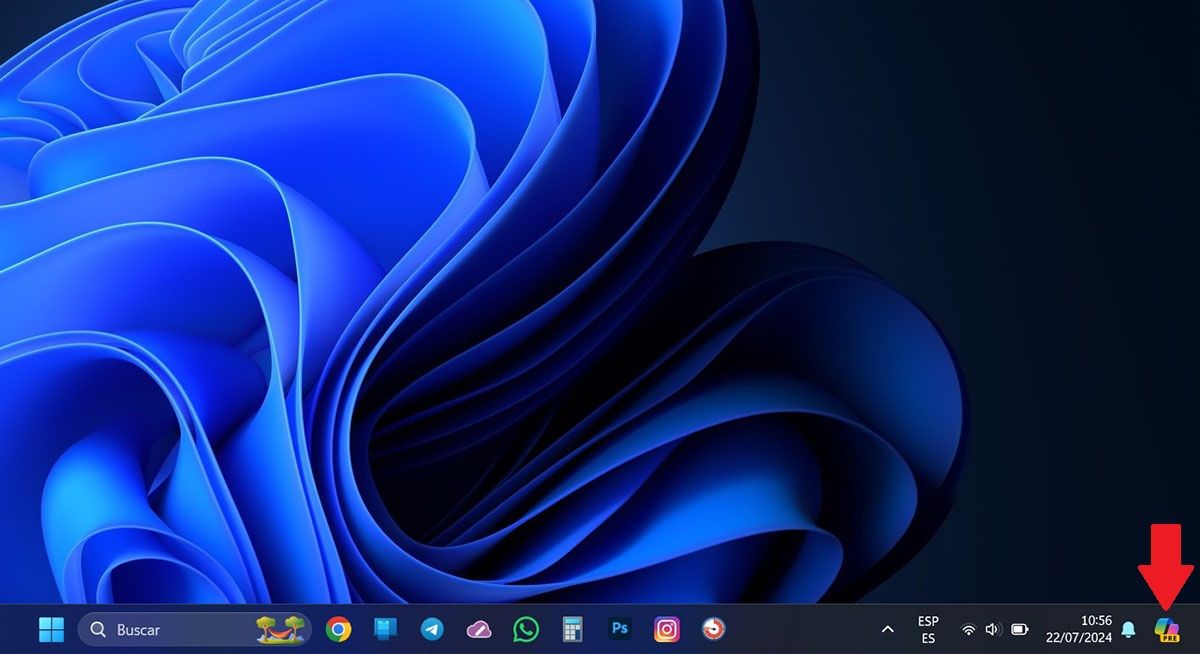
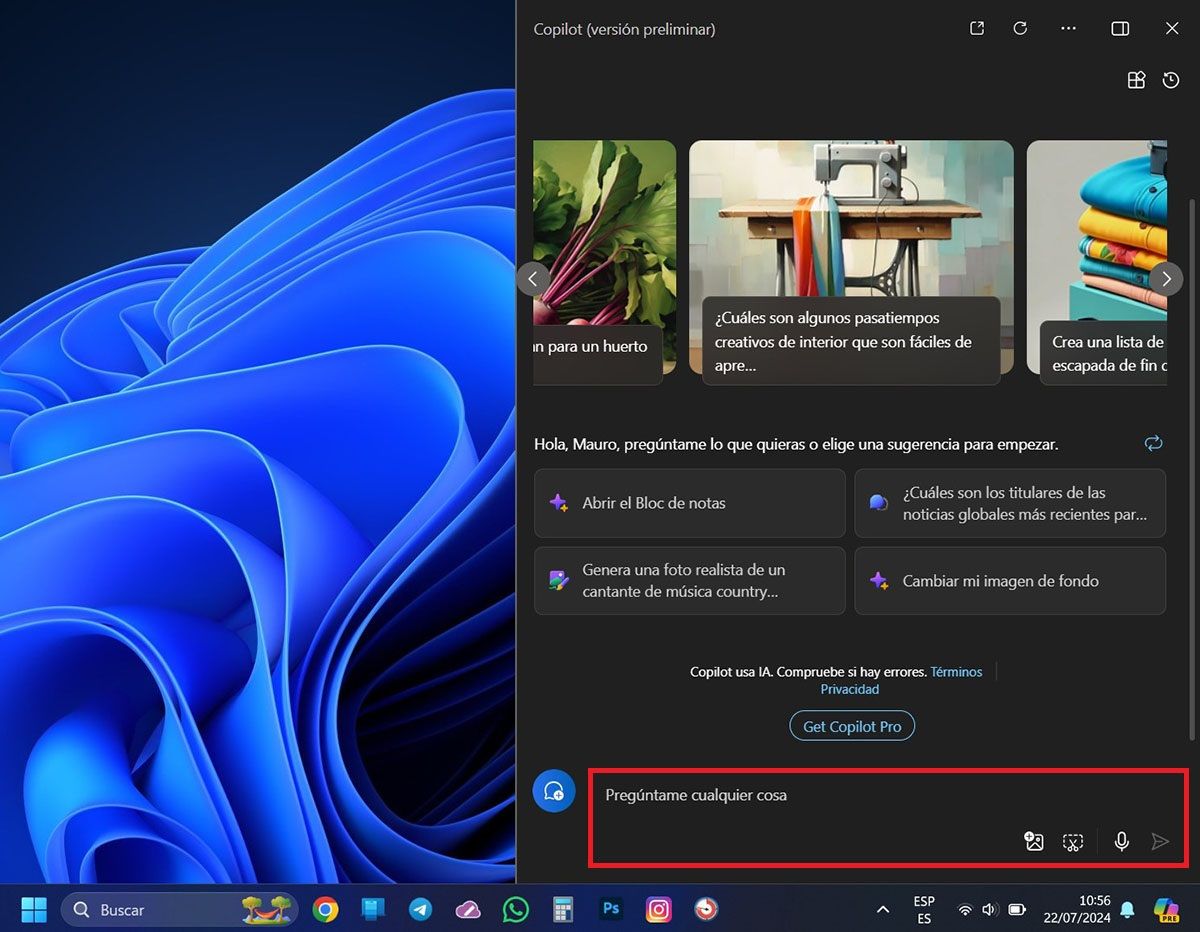
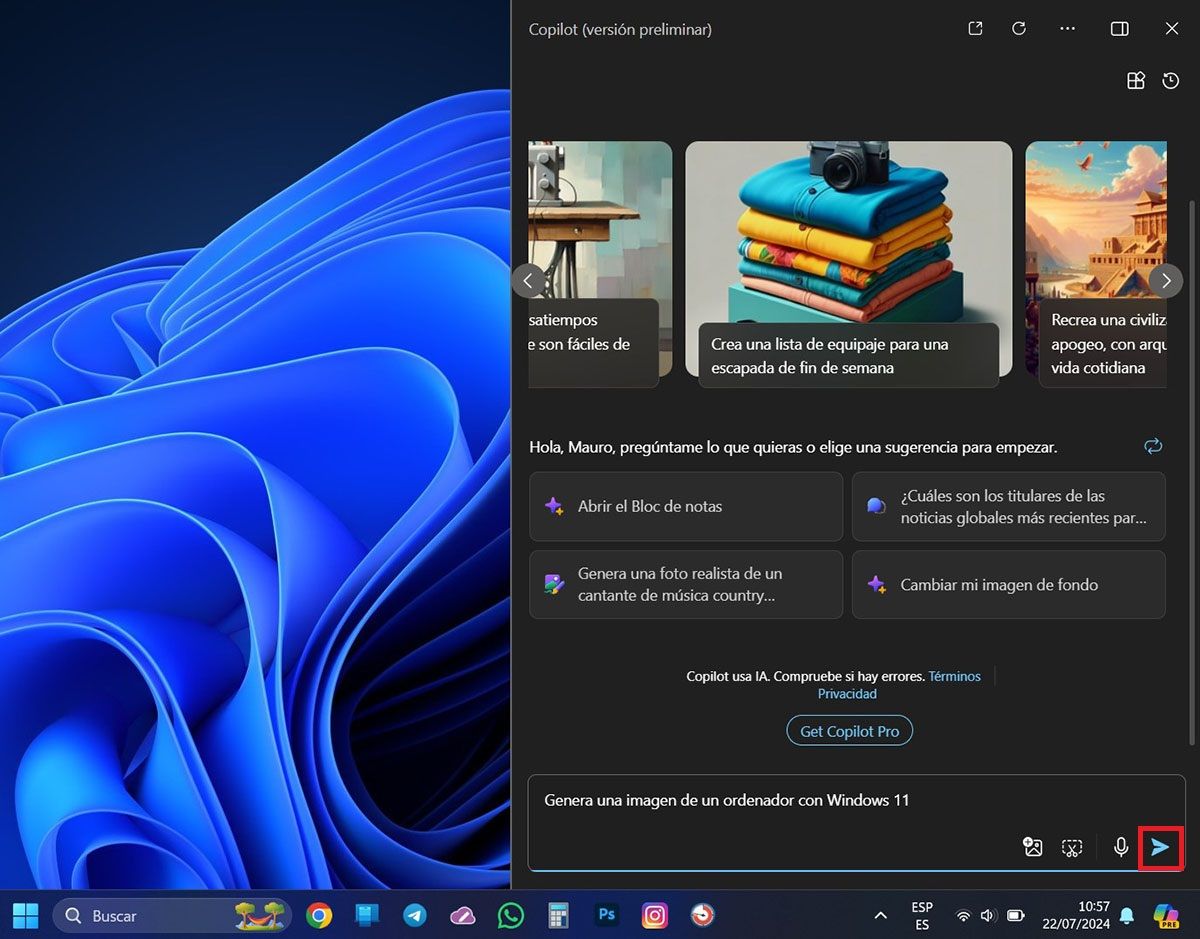
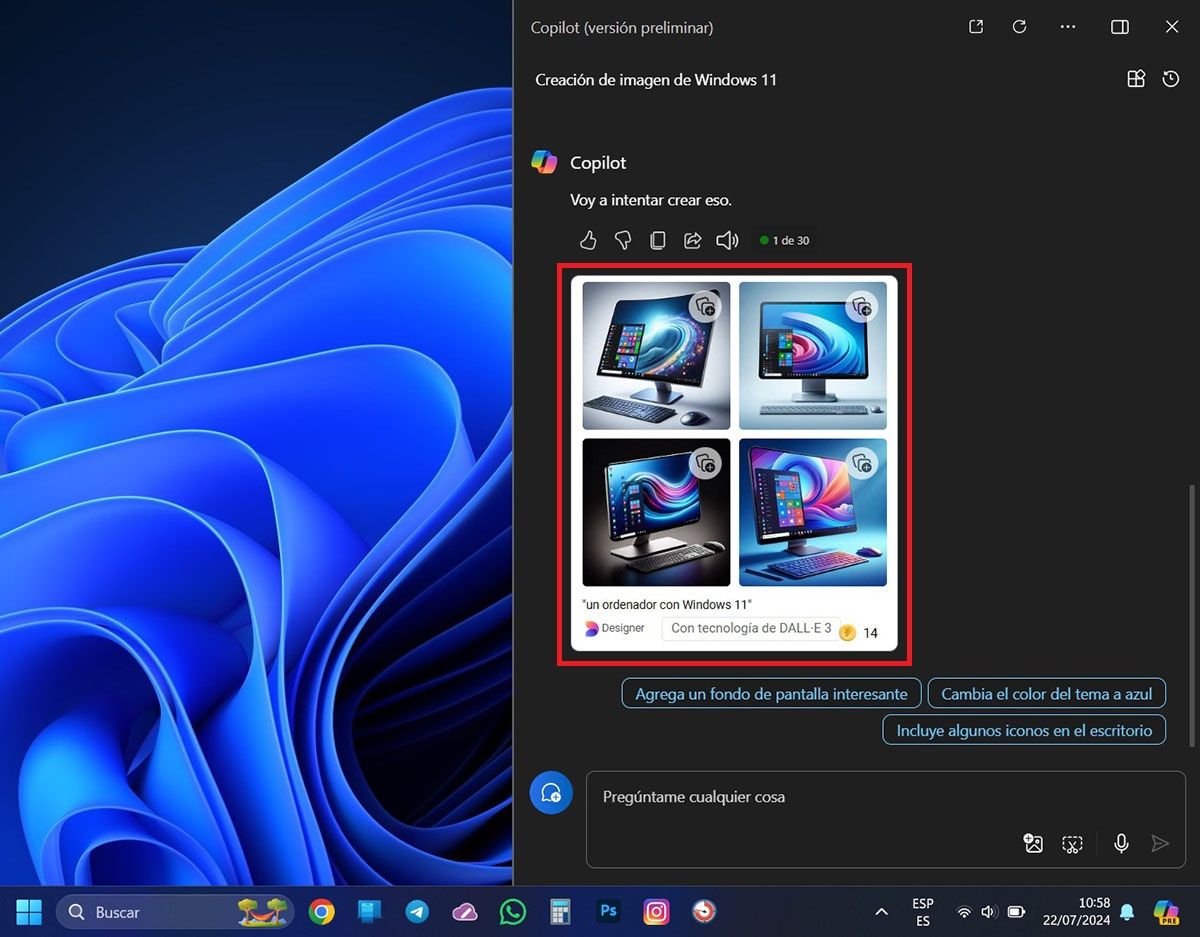
- Primero tienes que hacer clic en el icono de Copilot que se ubica en la esquina inferior derecha de la pantalla (en la barra de tareas de Windows 11).
- Se desplegará un panel en donde se ejecutará Copilot. Deberás escribir la imagen que quieres que genere esta IA.
- Una vez escrito lo que quieres que genere Copilot, deberás clicar en el botón “Enviar”.
- En segundos, se generarán 4 imágenes, las cuales estarán basadas en el prompt que has escrito.
Vale añadir que podrás descargar las imágenes generadas por IA en tu ordenador. Para ello, deberás clicar sobre alguna de las 4 imágenes generadas, y posteriormente guardarla en tu PC. Ten en cuenta que las imágenes se abrirán en el navegador Edge, pues Copilot no permite cambiar el navegador predeterminado que viene incluido por defecto en Windows 11.
